Recupere los datos perdidos / eliminados de la computadora, disco duro, unidad flash, tarjeta de memoria, cámara digital y más.
Formas de 2 para recuperar archivos borrados de una unidad flash (USB)
 Actualizado por Valyn hua / 29 dic, 2020 09:20
Actualizado por Valyn hua / 29 dic, 2020 09:20Por accidente, eliminé una carpeta de mi memoria USB y la carpeta contenía una gran cantidad de documentos de Word y Excel que necesito. Yo uso Windows XP y Office 2003. Agradecería si alguien me puede aconsejar de alguna manera puedo recuperar un archivo borrado de una unidad flash.
Por lo general, nos gusta colocar documentos importantes en la unidad USB para que podamos llevarlos con nosotros. Es bastante desconcertante cuando descubre que ha eliminado archivos que no desea.
Recuperar archivos borrados de su unidad flash USB o algún otro dispositivo es posible y no es una locura tratar de hacer.

Los archivos que ha eliminado a menudo todavía están presentes en su pen drive y pueden recuperarse utilizando los métodos que se detallan a continuación.

Lista de Guías
1 Cómo recuperar archivos borrados de la unidad flash sin software
La primera manera que vale la pena intentar es usar el símbolo del sistema, que es una aplicación de Windows disponible en todos los sistemas operativos de Windows.
Paso 1Conecte su unidad USB desde la cual se eliminaron los archivos en su computadora y luego presione Windows y R teclas simultáneamente para lanzar el Ejecutar .
Paso 2Tipo de Propiedad cmd en la ventana Ejecutar y pulsa Participar clave para abrir el Símbolo del sistema ventana.
Paso 3En Símbolo del sistema ventana, tipo chkdsk H: / f y golpear Participar llave o reemplazar H con la letra de la unidad USB.
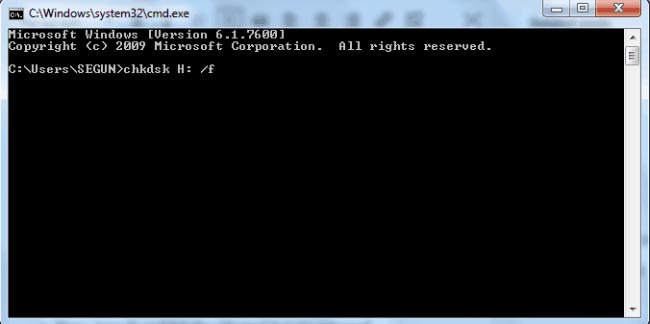
Paso 4Tipo de Propiedad Y y pulsa el Participar clave para continuar
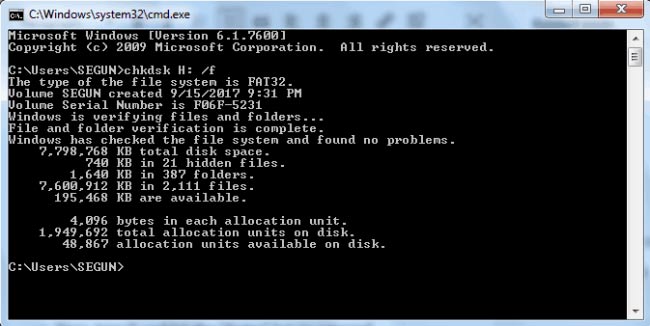
Paso 5Tipo de Propiedad H (o letra de unidad USB) y pulsa el Participar clave.
Paso 6Tipo de Propiedad H:> atributo -h -r -s / s / d *. * o reemplazar H con la letra de la unidad USB y pulse la tecla Participar clave.
Paso 7Espere a que se complete el proceso.
Después de este procedimiento, encontrará todos los archivos eliminados en una carpeta recién creada en su unidad USB. Pero puede volver a cambiar la extensión del archivo a un formato normal para que los archivos encontrados vuelvan a funcionar.
También puede probar esta revisión en su tarjeta SD, disco duro u otros dispositivos de almacenamiento externos.
Sin embargo, este método, por supuesto, no puede garantizar que su archivo eliminado accidentalmente se pueda recuperar. Además, este proceso de operación es un poco complicado y fácil de fallar.
Si sus archivos eliminados no se pueden restaurar con el símbolo del sistema, necesita una herramienta de recuperación de datos.
2 Cómo recuperar archivos borrados de la unidad flash con FoneLab
FoneLab Data Retriever es un software poderoso y seguro que puede recuperar casi todos los datos eliminados al escanear la unidad flash. Es capaz de recuperar datos perdidos por varios motivos, como fallas de unidades flash, errores humanos y más.
Las razones por las que elegir FoneLab
- Recuperar documentos, correos electrónicos, audio, video y otros tipos de archivos.
- Recuperar datos de la computadora, tarjeta de memoria, unidad flash, cámara digital, disco duro y otras unidades extraíbles.
- Se aplica a todas las situaciones de pérdida de datos, como ataques de virus, bloqueos inesperados, formación, eliminación y más.
- Escanee, busque y obtenga una vista previa de cualquier tipo de datos y disco duro con la información detallada.
- Garantice la seguridad de los datos: cuando recupera datos perdidos, no almacena ninguno de estos datos en su servidor.
- Fácil de usar: con unos pocos clics, puede recuperar fácilmente los datos perdidos.
FoneLab Data Retriever: recupera los datos perdidos / eliminados de la computadora, disco duro, unidad flash, tarjeta de memoria, cámara digital y más.
- Recupere fotos, videos, contactos, WhatsApp y más datos con facilidad.
- Vista previa de datos antes de la recuperación.
A continuación se muestra una guía paso a paso.
Paso 1Ejecutar este software
En primer lugar, necesita descargar, instalar y lanzar Software de recuperación de datos USB en tu ordenador. Luego inserte la unidad USB en la computadora.

Paso 2Escanear datos
En el menú principal, elija el tipo de datos que desea recuperar y la ubicación donde se perdieron sus datos (Aquí debe elegir el Unidad extraíble). Luego haga clic Escanear para iniciar un escaneo rápido en la unidad USB.

Paso 3Elegir datos
Una vez que se complete el proceso de escaneo, los archivos en cualquier tipo de formato se mostrarán en la ventana. Busca las que necesites. Alternativamente, puedes usar Filtrar Característica para localizar rápidamente los archivos requeridos.

Paso 4Recuperar datos
Marque los elementos que desea recuperar y luego haga clic en Recuperar botón. Los elementos seleccionados se guardarán en su computadora.
Consejo: si los archivos que necesita no aparecen en la ventana, puede elegir Análisis en profundidad para volver a intentarlo. Se tarda más tiempo en completar todo el proceso de escaneo profundo, pero le brinda más resultados.
3 Consejos para prevenir la pérdida de datos USB
Hay algunos consejos para evitar la pérdida de datos después de usar USB en la computadora como se muestra a continuación:
- Respalda tus archivos. Los discos duros externos y los DVD son muy asequibles ahora, por lo que no hay razón para no obtener una segunda para hacer una copia de seguridad.
- Desconecte su unidad flash USB de forma segura. Nunca solo desenchufe un dispositivo USB después de usarlo. Desconéctelo siempre siguiendo los pasos adecuados para extraer el hardware de forma segura.
- Establecer permisos de escritura. ¿Desea evitar que usuarios no autorizados ensucien los datos en su unidad USB? Puede hacerlo configurando los permisos de usuario de su unidad USB. Haga clic con el botón derecho en la letra de la unidad USB, navegue hasta la pestaña Seguridad y haga clic en Editar y luego no establezca los permisos adecuados.
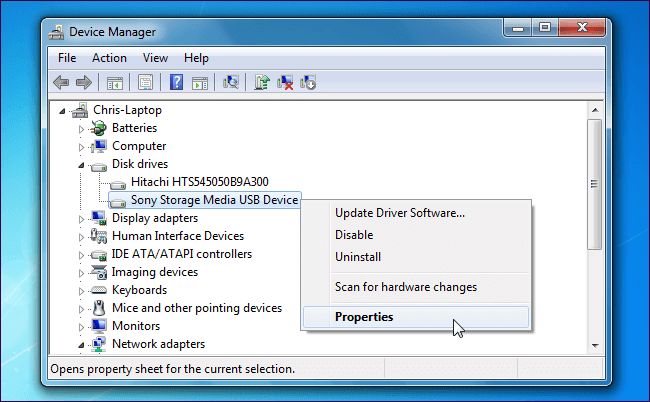
Eso es todo. Si desea recuperar los datos perdidos de Windows, Mac, disco duro, tarjeta de memoria y más, por favor intente FoneLab Data Retriever Para escanear y recuperar con simples clics.
